轻松掌握!WPS PPT 插入动态图的秘诀教程
在日常的工作和学习中,我们经常需要使用 WPS PPT 来制作演示文稿,而插入动态图可以让我们的演示文稿更加生动有趣,吸引观众的注意力,下面就为大家详细介绍在 WPS 演示文稿电脑版中插入 GIF 动态图的方法。
WPS 演示文稿为我们提供了便捷的插入动态图功能,我们需要先准备好要插入的 GIF 动态图文件,确保其格式正确且能正常播放。
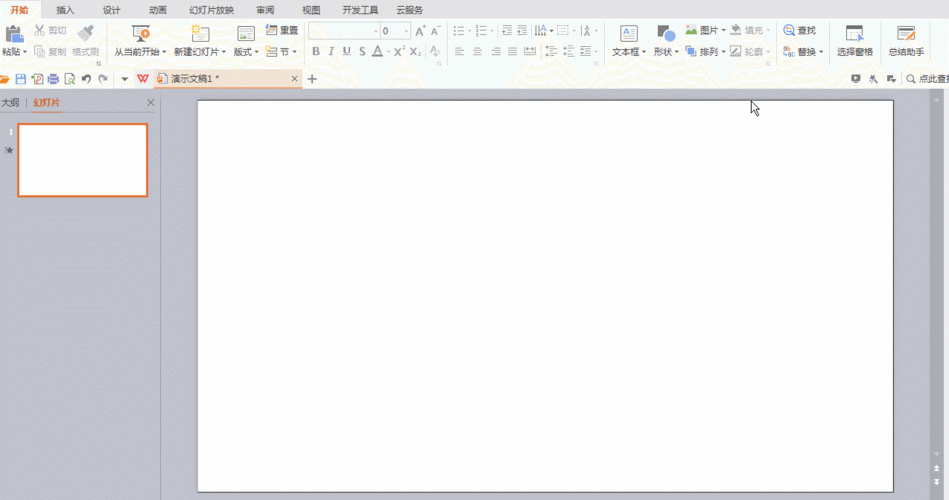
打开 WPS 演示文稿,进入编辑页面,在菜单栏中找到“插入”选项,点击后会出现一系列的插入功能,在这些功能中,我们可以看到“图片”选项,再次点击。
这时会弹出一个文件选择窗口,我们在其中找到保存 GIF 动态图的文件夹,选中要插入的动态图,然后点击“打开”按钮。
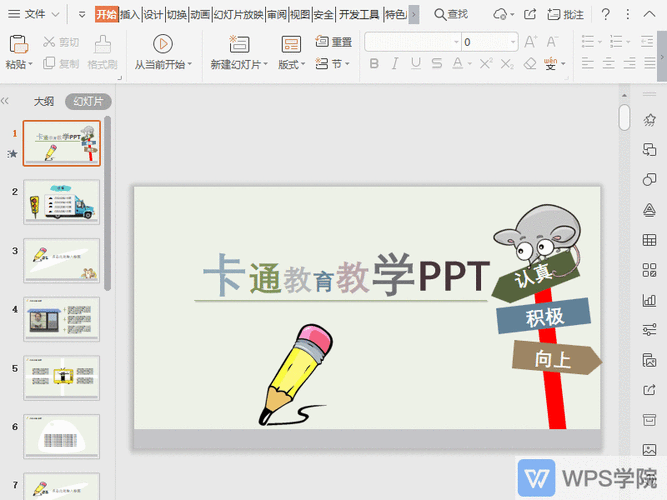
插入动态图后,可能需要根据页面布局和内容需求对其进行调整,比如调整大小、位置、旋转角度等,可以通过拖动动态图的边框或者使用相关的调整工具来实现。
如果插入的动态图播放效果不理想,还可以检查一下设置,看是否需要更改播放速度、循环次数等参数。
掌握在 WPS 演示文稿电脑版中插入 GIF 动态图的方法,能让我们的演示更加精彩,给观众留下深刻的印象。
参考来源:WPS 官方帮助文档及个人实践经验总结。
